Оформить меню в группе
Здравствуйте, друзья! Социальную сеть Вконтакте люди используют для разных целей. Кто-то слушает музыку и смотрит фильмы, кто-то загружает фотки, переписывается с друзьями и находит новых интересных людей. Некоторые пользователи создают собственные группы, чтобы поделиться интересным материалом на определенную тематику с подписчиками, предложить свои товары и услуги.
Для того чтобы Ваша группа была популярна среди пользователей, необходимо регулярно добавлять новые публикации, загружать фото, видео и прочее. А чтобы люди могли легче ориентироваться, зайдя на страничку группы, лучше создать меню, в котором будут указаны основные пункты.
Например, у Вас есть своя фирма, которая предлагает определенный товар или услуги. Также имеется сайт в Интернете. Тогда группа Вконтакте для этой фирмы поможет привлечь новых покупателей и увеличить продажи. Меню может включать такие пункты: Окна, Двери, Ворота, Охранные системы, Дополнительные материалы, Акции и скидки. Ссылки делаем таким образом, чтобы кликнув по одному из пунктов, человек перешел в соответствующий раздел на сайте.
Меню можно сделать и не ссылаясь на сторонние страницы в Интернете. Например, у Вас группа посвящена музыке. В пунктах можете указать жанры: классическая, рок, реп, из индийских фильмов, для новорожденных, из мультиков. Когда человек кликает по одному из пунктов, у него должен открыться альбом с соответствующими песнями. В этом случае, пункт – это ссылка на определенный альбом в группе.
Примеров для создания навигации в группе можно приводить много. Ну а теперь давайте перейдем к практике.
Оглавление:
Создаем меню
Необходимые настройки в группе
Прежде, чем приступать к созданию самого меню, необходимо проверить некоторые настройки в группе. Вы должны быть именно создателем группы, иначе, у Вас просто может не хватить прав для создания навигации.
На своей страничке Вконтакте в левой колонке кликните по пункту «Группы» и выберите из списка свою группу. Затем под аватаркой нажмите на три вертикальные точки и выберите из списка «Управление сообществом».
Теперь в меню справа перейдите на вкладку «Разделы» и в полях «Обсуждения» и «Материалы» выберите «Открытые» или «Ограниченные». Нажмите «Сохранить».
Подготовка изображений для меню и аватарки в Photoshop
После того, как проверили и изменили настройки в группе, можно приступать к созданию изображений для аватарки и меню. Здесь может быть несколько вариантов:
Меню может быть продолжением изображения, которое стоит на аватарке;
Его можно сделать на отдельном изображении или однотонном фоне, аватарка с ним связана не будет, на ней может быть изображен, например, логотип компании.
Подробно будем рассматривать первый вариант. У нас аватар и навигация будут состоять из одного изображения, которое нужно грамотно разрезать на части.
Открываем Photoshop и создаем в нем новый файл – Ctrl+N. Значение ширины установите 760, высоты – 500 пикселей.
Теперь, используя инструмент Slice Tool, нужно разрезать лист на несколько областей. Выделите инструментом область справа и кликните по ней два раза, чтобы открыть окно с меню. Установите значение ширины – 200, высоты – 500. Это будет аватарка нашей группы.
Тем же инструментом, выделяем еще одну область, слева от предыдущей. Для нее ширина 50, высота – 500. Это расстояние между будущими пунктами и аватаркой, нам эта часть изображения будет не нужна.
Выделяем область слева вверху. Для нее ширина 510, высота 182. Эта область нашего изображения соответствует в группе той области, в которой написано название группы, статус, показаны некоторые вкладки. То есть, она нам тоже не нужна.
В итоге, должно получиться следующее – изображение разбито на 4 области. Область справа – это аватарка группы, слева внизу – будут пункты меню, и еще 2 области, которые будут не нужны.
Чтоб было совсем понятно. Мы разрезали пустой лист. Затем добавим на него выбранное изображение. После того, как мы его сохраним, у нас получится столько небольших изображений нужной нам формы, сколько мы нарезали. Дальше на странице в группе будем вставлять определенные части картинки в нужные места.
Дальше откройте в Photoshop изображение, которое Вы выбрали для аватарки и меню. Используя инструмент Move Tool, перетащите картинку на разрезанный ранее лист. Можете подвигать картинку, чтобы была видна нужная область.
Например, у меня размер изображения больше того, которое мы выбрали для белого листа. Поэтому я переместила его так, чтобы были немного видны пальмы, и не было так много неба вверху.
После того, как добавите изображение, снова возьмите инструмент Slice Tool и разрежьте область слева внизу, которую мы оставляли для пунктов, на нужное количество частей. Сколько хотите сделать пунктов, столько будет и частей.
Теперь берем инструмент для текста и прописываем пункты меню в каждой части.
На этом все готово. Справа наша аватарка, слева внизу – пункты навигации. Две остальные части изображения будут не нужны.
На данном этапе, можете на область справа (аватарка), добавить еще и логотип компании, или красиво написать ее название.
Сохраняем сделанное изображение: File – Save for Web & Devices, или используете сочетание клавиш Alt+Shift+Ctrl+S.
В открывшемся окне нажмите Save. Дальше можете создать новую папку на Рабочем столе, я назвала ее menu, заполните «Имя файла» и нажмите «Сохранить».
Вот что получилось у меня: папка «menu» на Рабочем столе. В ней выбранные изображения разрезанные на кусочки нужного размера. Самое большое – это аватарка, много маленьких одинаковых – пункты меню, и два ненужных – их удалите из папки.
Теперь нужно сделанные изображения, которые соответствуют пунктам, загрузить к себе на страничку Вконтакте. Выберите пункт «Фотографии» и создайте новый альбом, я назвала его «для меню группы». Сделайте альбом закрытым, чтобы просматривать его могли только Вы – «Редактировать альбом». Добавьте в альбом изображения, которые соответствуют Вашим пунктам меню.
Затем вернитесь на главную страницу группы и выберите аватарку – «Загрузить фотографию». Это одно из тех изображений, которые мы только что сделали в Photoshop.
Итак, на данном этапе у Вас должен быть создан закрытый альбом на странице с изображениями пунктов навигации и загружена аватарка для группы.
Создание меню с помощью wiki-разметки
Приступим к созданию самого меню. Заходим в группу и переходим на вкладку «Свежие новости». Затем нажмите на кнопочку «Редактировать».
Можете переименовать название самой вкладки. Я так и напишу «МЕНЮ». Теперь сюда нужно добавить изображения, которые соответствуют пунктам. Для этого, нажмите на значок фотоаппарата.
Кликните по одному из только что добавленных в свой профиль изображений.
После этого, оно появится на странице редактирования.
Таким образом, добавьте все остальные изображения, чтобы получилась нужная картинка с меню.
Когда все пункты будут добавлены, кликните по двум стрелочкам в правом верхнем углу, чтобы перейти в режим wiki-разметки.
Здесь удалите все ненужные теги, вроде , и уберите пробелы между всеми строками. Теперь посмотрите на верхний скриншот – у нас есть пробелы между добавленными изображениями. Чтобы их убрать, перед размером картинки пишем nopadding и ставим «;».
После значений размера картинки и вертикальной палочки вставьте ссылку на страницу, куда перейдет человек, кликнув по соответствующему пункту меню. Как я уже писала, ссылка может быть на какую-нибудь страницу Вконтакте или на сторонний ресурс в Интернете.
Вот так будет выглядеть код, после того, как Вы добавите «nopadding;» и ссылку.
Привожу пример ссылки на страницу в Интернете. Открываю нужный сайт, копирую адрес из адресной строки браузера и вставляю его в код.
В результате должно быть так: изменено название вкладки (МЕНЮ), убраны пробелы между строками, убраны пробелы между изображениями (nopadding;), добавлены ссылки. Нажимайте «Сохранить страницу» и возвращайтесь на главную страницу в группе.
На этом процесс создания навигации для группы Вконтакте завершен. У меня получилось так. Изображение аватарки и меню – одно целое. Перейдя на вкладку «МЕНЮ» пользователь может выбрать то, что его интересует, и перейти по указанной мной ссылке.
Если Вы переживаете, что меню в группе могут не увидеть, тогда закрепите фотографию, в которой, например, стрелками укажите на наличие вкладки. Если у Вас есть вопросы, задавайте их в комментариях.
Как сделать меню группы в Вконтакте?
В этой статье я вам расскажу, как красиво оформить группу в контакте. Согласитесь, чем красивей группа, тем приятней на нее подписываться. При этом в группе будет удобное меню, в которое так и хочется зайти и просмотреть его содержимое.

Меньше разговоров, приступим к созданию меню для группы в Вконтакте.
Для начала вам нужно собственно создать саму группу, я в предыдущей статье писал, как создать группу в Вконтакте.
И так, все начинается в фотошопе, мы создаем картинку того меню которое вы хотите. В основном — это какой-то фон с наименованием рубрик. Мне как раз попросил знакомый сделать красивую группу для его фирмы aero-stomadent, занимается промышленной вентиляцией, вот я и займусь ею.
Я нашел замечательный фон природы Аляски, собственно на нем и буду все делать.

На фоне пишем само меню. Я, например, пишу, то чем занимается фирма. Это и будут кнопки, на которые потом я буду делать еще страницы. Каждое слово будет в дальнейшем кнопкой меню.

Справа сделайте так, чтобы в будущем эта часть была аватаркой группы.
![]()
Теперь режим картинку на маленькие изображения. Выбираем в меню функцию «Раскройка», затем правой кнопкой мыши на полотно и нарезайте так, чтобы каждое слово было отдельно.
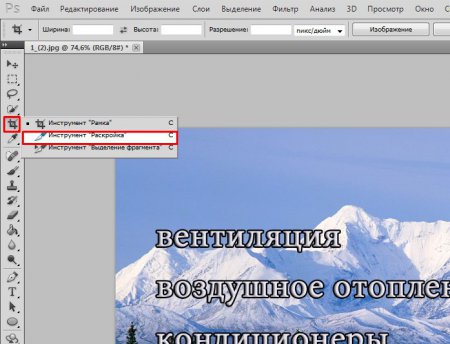
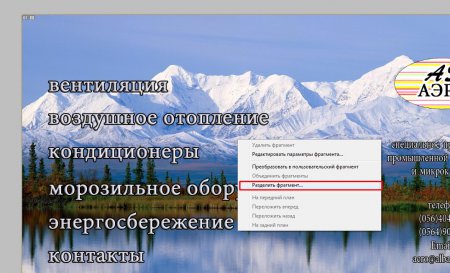
Желательно, чтобы нарезано приблизительно так.

После нарезки сохраняем файл, не просто а через «Сохранить для Web и устройств…» (или Alt+Shift+Ctrl+S), оно создаст папу с всеми уже нарезанными файлами.

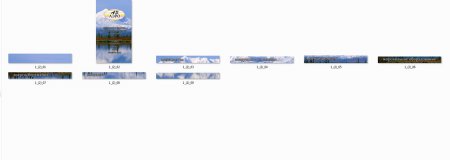
Как создать Wiki – страницу в Вконтакте?
Открываем новую вкладку браузера и вставляем туда такую ссылку: http://vk.com/pages?oid=-XXX&p=Нaзвание_страницы где XXX — ид вашей группы. Например, у меня было так.
http://vk.com/pages?oid=-91934542&p=меню
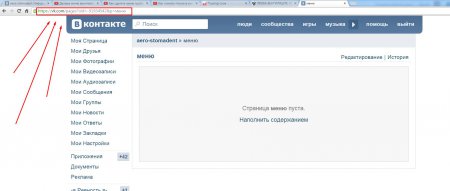
Затем нажимаем Наполнить содержанием. Тут видим очень простой редактор, выбираем функцию фотоаппарат чтобы добавить все наши фотографии меню. Должно получится что-то на подобии как у меня.
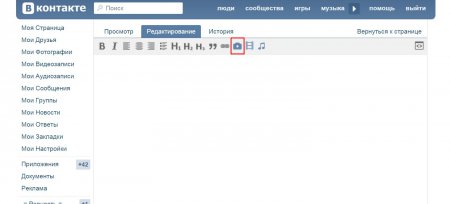
Но между картинками есть пробелы, чтобы убрать пробелы — входим в режим wiki-разметки (это сверху в правом углу знак кавычек <>) вписываем такой тег «option;nopadding;» перед размерами фотографий. Например [[photo21149523_358738572|option;nopadding;400x45px| ]]
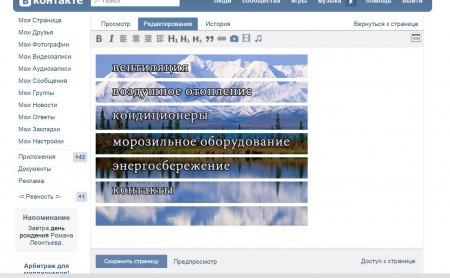
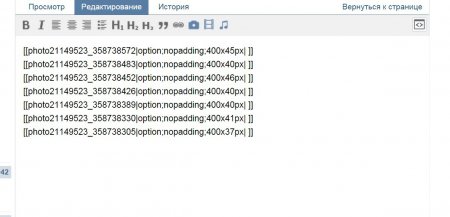
И получилось уже все вместе.

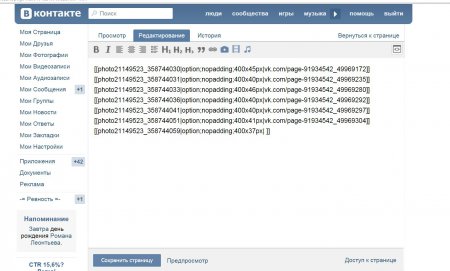
Нажимаем сохранить, смотрим что получилось, у меня все сошлось если нажать переходит по ссылкам «https://vk.com/page-91934542_49969122»
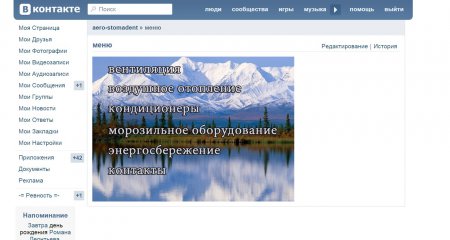
Затем уже перехожу в группу и перед этим делаю такую картинку которая будет отображаться для людей в группе.

И просто делаю пост. Вставляю ссылку на меню и добавляю фотографию которую сделал сделал только что.
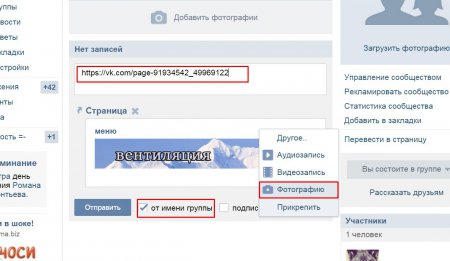
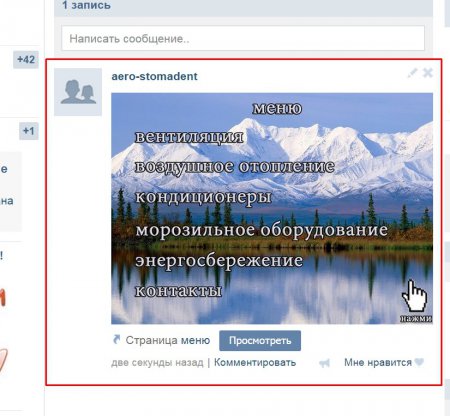
Теперь для того, чтобы перенести этот пост вверх — нажимаем на него, перелистываем вниз и там видим такую функцию как «Закрепить».
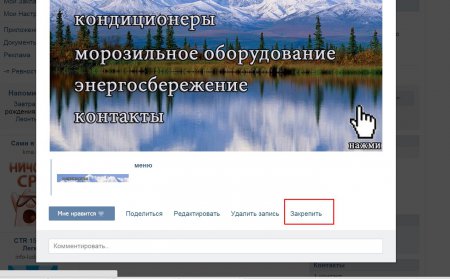
Получилось вот такое.

Теперь собственно добавляем саму аватарку, которая уже у нас сохраненная лежит и ждет.
Я с первого раза не попал, чтобы картинки у меня сошлись, так что загружайте несколько раз аватарку чтобы было как можно лучше.

Ну вот, а тут у меня уже все сошлось. Таким образом я вместе с вами сделал группу с красивым меню.









В этой статье я расскажу, как создать вики страницы и как сделать самое простое меню в группе ВКонтакте с помощью вики-разметки.
1. Меню (самая первая вики-страница) создается в разделе Материалы (Свежие новости).
Чтобы подключить этот раздел, зайдите в Управление сообществом (под аватаром) и для пункта Материалы выберите опцию Ограниченные. При таких настройках ваши гости не смогут специально или случайно испортить ваше вики-меню.

2. Теперь вернитесь к группе, если у вас есть закрепленный пост, открепите его и обновите страницу. Подведите курсор мыши к ссылке Свежие новости (под Описанием группы), появится кнопка Редактировать. Жмите!

3. В режиме редактирования вам нужно выбрать режим вики-разметки. Он по началу кажется сложнее, но он дает больше возможностей и, главное, настроен корректно, все опции в нем работают правильно. Режимы переключаются кнопкой в правом верхнем углу страницы. Если при наведении курсора высвечивается Режим вики-разметки, значит, вы находитесь в режиме Визуального редактирования и нужно нажать на всплывающую ссылку. Если высвечивается режим Визуального редактирования, переключать ничего не нужно.

4. Когда режим вики-разметки включен, можно начинать заполнять страницу. Сперва поменяйте название Свежие новости на более информативное, например, ОТКРЫТЬ МЕНЮ.

5. Чтобы создать новые разделы группы (новые вики-страницы), просто напишите их названия в двойных квадратных скобках. Регистр не имеет значения — пишите любыми буквами. Это очень просто!
Перед квадратными скобками можете поставить звездочки — тогда при сохранении ваше готовое меню будет отображаться в виде списка.

6. При необходимости воспользуйтесь пунктом Предпросмотр внизу страницы, если результат вас удовлетворит, сохраните его, вернитесь на главную страницу и обновитесь.

7. Вот ваш результат!

Теперь вы можете создать в своей группе любое количество вики страниц, настроить меню и сделать для него кнопку на главной странице. В следующей статье я расскажу, как делать в меню ссылки на темы в обсуждениях, на альбомы и на внешние ресурсы.
- Хотите больше полезных статей, уроков и шаблонов?
- Примите посильное участие в развитии проекта.
- Привлекает внимание с помощью красиво оформленного баннера;
- Выделяет группу среди конкурентов;
- Рассказывает о продукте и возможных каналах связи;
- Заменяет сайт при его отсутствии;
- При наличии сайта обеспечивает переходы на нужные страницы;
- Структурирует и позволяет понятно изложить всю информацию. Просто гениальное изобретение!

Как создать меню в группе Вконтакте
ВАЖНОЕ ОБНОВЛЕНИЕ: эта статья сильно устарела, поскольку появился специальный сервис MenuMake, который позволяет создать меню для группы автоматически. В ручном подходе больше нет необходимости. Однако, оставляю эту статью для истории.
Группы в Контакте, это место наибольшего скопления их пользователей. Именно поэтом, многие стараются получше их оформить, дабы привлечь максимальное их количество. О графическом оформлении создателю лучше всего подумать еще перед непосредственным созданием, одновременно с разработкой будущего наполнения.
Важно понимать, что оформление группы, это ее лицо, которое новый пользователь видит сразу, как только зайдет на страницу, только после этого он начинает знакомиться с контентом. В этом предложении, собственно и отражается вся его весомость. К тому же, графическое меню, это еще и функциональность группы, так как позволяет в кратчайшие сроки, удобно найти нужную информацию.
Поговорим об идеологии
Прежде чем начать что-либо рисовать и верстать, важно подумать, о чем должно говорить ваше меню? Чтобы понять это, стоит определиться также и с основной целью группы – развлекать, информировать или продавать. От этого во многом зависит внешний вид и функциональность будущего меню.
Меню для привлечения посетителей
Если вы планируете публиковать развлекательный, информационный, познавательный контент стоит создать меню, которое будет отображать главные темы. Например, это могут быть разделы: последние публикации, самое популярное, о моде, здоровая еда, дети и др. Это будет служить повышению лояльности, ведь пользователям будет удобно ориентироваться в массе контента.
Меню для продаж
Напротив, если цель у страницы продавать, меню должно помогать пользователям ориентироваться среди огромного количества товаров. Лучше всего поместить в него разделы, которые направляют посетителя в каталог либо конкретную его часть, говорят о доставке, контактах, компании, акциях и обязательно на страницу контактов.


Первый этап – работаем в фотошоп
Меню для контакта начинают создавать не в социальной сети, а с помощью графических редакторов. Для этого лучше всего использовать Фотошоп, при том, что даже минимальных знаний для этого вполне достаточно. Поэтому, открываем программу и создаем шаблон меню. Размер нового документа напрямую зависит от количества разделов, которые вам нужны.

Далее вам понадобится фон. Это может быть просто белый фон, либо цвет, либо конкретная картинка. Качаете из интернета и вставляете в шаблон. Далее пишите на фоновой картинке пункты меню, которые вы запланировали. Эти надписи впоследствии превратятся в ссылки, направляющие пользователя в конкретный раздел.

Но чтобы эта картинка преобразовалась и легко сверсталась в ссылки ее надо порезать. Делается это в том же фотошопе с помощью инструмента «раскройка».

Но чтобы сделать это ровно и красиво важно задействовать вспомогательные линии, которые активируются сочетанием клавиш CTRL+R. Появятся голубые линии, которые можно потянуть и установить границы для разреза. Далее, нажимаем на инструмент «Раскройка» и в верхнем меню выбираем «фрагменты по направляющим», вследствие чего картинка четко разделяется на несколько отдельных разделов меню.
Выглядит сложновато? Вот тут есть небольшой сервис, который вам за 100 рублей все это сделает и даже установит меню в группу.


После идем в меню «Файл» — «Сохранить для WEB» и сохраняем каждый отдельный элемент меню в формате .jpеg максимального качества.

Второй этап – верстка меню Вконтакте
После завершения разработки меню с помощью фотошоп пора заливать его непосредственно на страницу группы. Для этого вам необходимо залогиниться в социальной сети, перейти на страницу группы и зайти в раздел «управление сообществом». Вначале надо проверить, подключили ли вы раздел «материалы». Если нет, включите.

После активации раздела на странице группы появится меню «Свежие новости». Рядом с ним есть кнопка «редактировать», которую надо нажать, чтобы перейти в текстовый редактор, который предусматривает возможность верстки.


Но прежде чем начинать верстать меню их надо загрузить в фотоальбом. Его можно назвать «фото для меню» и сделать недоступным для посетителей. Как только закончите загрузку, возвращайтесь в текстовый редактор. По умолчанию ваша новость так и называется «Свежие новости», но вы ее можете переименовать, как угодно, например «Меню». Для того чтобы начать непосредственную работу над созданием меню надо активировать режим wiki-разметки. Сделать это можно одним нажатием на пиктограмму ромба.

После того, как вы активируете вики-разметку в поле текстового редактора надо вставить код:
[[photo133337_133701019 | 370px;nopadding; | page-13333337_13333337]]
Этот код продублируйте ровно столько раз, сколько пунктов в вашем меню. После этого надо прописать ссылки на фотографии. Ссылку вставляйте вместо значения photo133337_133701019, а вместо значения page-13333337_13333337 вставляете ссылку на раздел или страницу, которая должна выводиться посредством клика на определенный пункт меню. Важно знать, что ссылку на страницу не надо копировать полностью, достаточно одной части.
Кстати, напомним, что вам необязательно заниматься всеми этими хитросплетениями — просто попробуйте этот сервис. Он за 100 рублей все это сделает на полном автомате.

В меню могут быть ссылки не только на страницы внутри группы, но и на страницы внешнего сайта. Возможно, именно там у вас размещается полноценный каталог и стоит своих посетителей отправлять именно туда. В итоге у вас должно получиться что-то вроде этого:

Но прежде чем сохранять меню просмотрите, все ли правильно у вас получилось Для этого опуститесь немного ниже на странице редактирования вики-разметки и нажмите на ссылку «Предпросмотр». Ниже отобразится то, что у вас получилось. У нас, например, получилось вот что:

Устраивает? Тогда жмем «Сохранить страницу» и проверяем ее работу непосредственно на странице группы. На этом можно считать работу над меню законченной. Надеемся, что оно принесет вам только положительные результаты.
Кстати, знаете ли вы, что наполнение групп Вконтакте можно автоматизировать, используя этот сервис? Обязательно попробуйте, вам понравится!
Как сделать меню в группе ВКонтакте
Вопросом, как сделать меню в группе ВКонтакте, задаются все администраторы сообществ. Оно делает группу структурированной, с удобной навигацией и красивым графическим контентом. Примечательно, что ВКонтакте — единственная социальная сеть, которая предоставляет пользователям такой удобный инструмент для работы со своими клиентами. Его преимущества поистине безграничны:
Создание ссылки на группу ВКонтакте с помощью упоминаний
Упоминания — еще одно удобное изобретение. Это активная ссылка на пользователя, страницу или группу. Для того, чтобы активировать эту функцию достаточно поставить значок «собачки» @ и без пробелов начать вводить название сообщества или имя пользователя в текстовом сообщении, на стене или в комментариях. Если вы все делаете правильно, то появится список подходящих под условие кандидатов, среди которых просто нужно выбрать желаемое сообщество или пользователя. В итоге, в текстовом поле те, кого упоминают, выделяются гиперссылкой.

Прежде чем упоминать где-либо свою группу, позаботьтесь о ее привлекательности для участников. Основа этого успеха — графическое меню в группе ВКонтакте, сделать которое вы сможете на основе описанной ниже пошаговой инструкции.
Создание графического меню в группе ВКонтакте
Для создания вам потребуются знание графического редактора, например, Photoshop, и языка социальной сети wiki-разметки. И хотя вам не нужно быть дизайнером или программистом, некоторое время потратить на разработку придется. Поэтому, если для вас это разовая работа, не соответствующая вашему профилю, лучше обратиться к профессиональным разработчикам, например, к нам. Если же вы хотите сделать все самостоятельно, то пошаговая инструкция, как создать меню в группе ВКонтакте вам в помощь, но прежде скажем пару слов об интерактивной обложке.
Интерактивное меню
Интерактивное меню, или, правильнее сказать, интерактивная обложка — это недавнее нововведение социальной сети. Внешне оно напоминает обложку сообществ из фейсбука, но имеет ряд особенностей. Например, в режиме онлайн на ней отображаются:
- Три последних вступивших участника,
- Текущее время,
- Таймер обратного отсчета.
- Управление сообществом. Переходим в настройки группы.
- Включаем материалы. Сохраняем изменения (если еще не включили).
- Теперь на главной страницы группы, появилась дополнительная вкладка «Новости группы». Наведем мышкой в правый угол, нажмем на стрелку «Редактировать».
- Изменим название вкладки. Здесь будет у нас меню, поэтому напишем, что-то соответствующее и привлекающее.
- Эта кнопочки переключения между визуальным редактором и кодом. Мы будем производить все работы с кодом wiki разметки, поэтому перейдите именно в этот режим.
- Создадим внутренние, вложенные страницы. Для этого определимся со списком меню, каждое слово меню, возьмем в двойные квадратные кавычки — [[слово]].
- Нажмем кнопку «Предпросмотр».
- Слова станут ссылками!
- Сохраним результат. Не переключайтесь в другой режим, пока не сохранили результат. Кстати, рекомендую периодически сохранять код меню к себе на компьютер.
- Отступление. Доступ к странице. Для открытых групп, эта функция больше не работает.
- Теперь заполним вложенные страницы контентом. Откроем ссылку меню в новом окне. Убедимся, что мы попали именно на ту страницу. Добавив нужное нам слово в квадратные кавычки, мы уже дали вложенной странице название.
- Наполним содержанием эту страницу. Здесь можно добавить как обычный текст, так и новые вложенные страницы, уводящее посетителя вглубь мини сайта. В любом случае, выбор за вами!
- Добавив нужный контент на страницу, сохраним результат.
- Теперь нам нужно, прописать адрес этой страницы. Иначе, если этого не сделать, в адресе страницы будут кракозябрики и в какой-то момент, вы можете потерять все свои вложенные страницы. Для этого копируем подчеркнутые цифры – от слэша до вопросительного знака…
- …и несем этот адрес страницы в наше меню! Помните, оно открыто у вас в соседней вкладке?! Вставляем адрес в нужное место.
- Каталог товаров
- Доставка и цены
- Акции и конкурсы
- Отзывы
- Сначала идем в «Редактирование», добавляем нужный текст, редактируем его. Сохраняем страницу.
- Далее переходим в «Исходный код». Берем желаемый текст, в квадратные кавычки (они размещены на русской клавиатуре под буквами «х» и «ъ» ).
- Жмем на «Предпросмотр» и видим, что наш текст стал ссылкой. Откроем эту ссылку в новом окне браузера (правой кнопкой на ссылке, открыть ссылку в новой вкладке).
- Жмем кнопочку «Наполнить содержанием».
- Заполняем группу контентом. Редактируем его.
- Настраиваем «Доступ к странице». Если отметить «просматривать страницу могут только участники группы», то это будет мотивировать посетителей вступить в группу. Сохраняем страницу.
- Копируем нужные циферки в адресной строке страницы, которую только что сохранили. Для этого перейдите в режим «Просмотр» и скопируйте ID страницы – это и будут те циферки, которые нам нужны.
- Возвращаемся на страницу «Исходный код» меню группы вконтакте (рекомендую не закрывать его, пока создаете новую страницу… хотя она итак должна была бы быть у вас открыта) и вставляем цифры в правильную строчку. Между текстом ссылки (Марина Лазарева (видео)) и самой ссылкой (43820829), устанавливаем значок «|» (он находится на английской раскладке клавиатуры, сочетание клавиш Shift+\).
- Проверяем результат. Жмет «Предпросмотр». Открываем нашу страницу в новом окне и видим, что все работает . Поздравляю! Рекомендую сохранять код страницы, так как его легко потерять.
Как следует сделать такое интерактивное меню в группе ВКонтакте поможет специальный скрипт. И, конечно, оно не заменит традиционное полноценное меню.
Сделать красивое меню ВКонтакте: пошаговая инструкция
Создать красивое меню в группе ВКонтакте можно за 5 шагов.
Шаг 1: готовим контент
Придумайте названия пунктов для вашего каталога и подготовьте для них текстовое и графическое наполнение. Если из какого-то пункта вы хотите перенаправить пользователей на сайт, то заранее продумайте это. Определитесь со структурой, то есть в каком порядке будет располагаться перечень информации. Подберите изображение для фона, найти его можно на платных или бесплатных фотобанках.
Шаг 2: работаем в Photoshop
В Photoshop загрузите подходящий фон и напишите на нем нужные пункты. После этого нарежьте изображение с помощью инструмента «раскройка», руководствуясь данными размерами:

Сохраните файлы в формате gif.
Для главной страницы возьмите этот же фон или любой другой и напишите «Открыть меню».
Шаг 3: создаем страницы
Пора переходить в социальную сеть. В пункте «Управление сообществом» слева выберете «Разделы» и в «Настройках» включите «Материалы». Эти шаги позволят создать меню в группе ВКонтакте и перенести в него заготовленный материал.

Теперь создайте внутренние страницы. Используйте ссылку: http://vk.com/pages?oid=-XXX&p= Пункт_меню
где XXX — ID вашего сообщества, узнать который можно, щелкнув на любой пост и посмотрев на строку в браузере. В нашем примере цифры 35702496 и есть идентификационный номер группы:

Наполните страницы содержанием и сохраните ссылку на них.

Шаг 4: создаем внутреннюю часть меню
Переходите на главную страницу группы и сверху нажимайте «Свежие новости». Щелкните значок «фото» и загрузите изображения, созданные в Photoshop. Получится вот так:

Теперь, нажав на каждый пункт, вы увидите стрелочку, как на картинке в нашем примере. При ее нажатии откроется окошко, в которое нужно вставить ссылку на созданную страницу и назвать ее в соответствии с пунктами.

Если же вы направляете пользователей на сайт, то просто скопируйте ссылку на нужную страницу из браузера.
Шаг 5: делаем красивый пост
Теперь создаем пост с заготовкой из Photoshop. В поле для ввода текста вставьте ссылку на страницу с меню и прикрепите изображение. После того, как ссылка загрузится, ее нужно стереть в текстовом поле. Должно получится вот так:

Откройте пост, нажмите «Закрепить», обновите страницу и теперь вы увидите вверху группы ваше меню, нажав на которое, попадете на его содержание. Поздравляем, теперь вы являетесь обладателем красиво оформленной и структурированной группы!
Вконтакте. Часть 6: Как оформить группу в контакте. Как создать и установить красивое графическое меню в ВК.
Оформить группу в контакте? Да, пожалуйста!
Рада, что вы читаете мою фрилочку! Сегодня я продолжу свой пост-сериал «Погружение в группы ВК». В третей части «сериала», я рассказывала и показывала, как создать меню группы в контакте. Сегодня же, поговорим об оформлении меню группы вконтакте!
В первой статье о создании менюшки, в комментах было много вопросов, поэтому прежде чем начать новую тему, отвечу на частые вопросы.
Вопрос 1: Первый и самый распространенный: «где код в меню?» или «если нет закладки при редактировании «Исходный код» как добавить внутреннюю страницу?» или «Я все равно не понимаю, что сделать, если не появляется код!»
Ответ 1: ВК изменил редактор, теперь для переключения между визуальным редактором и кодом всего один клик (правый верхний угол редактора):
Что бы проверить в каком вы редакторе: подведите мышкой на эту кнопку, напишите какой-нибудь текст и выделите его жирным — если появляются не обычные символы, значит — это код
Вопрос 2: Второй, реально проблематичный: «а как убрать пробелы между картинками??»
Ответ 2: Признаю, сама испугалась, когда впервые у клиента «поехала» менюшка. Сейчас я это быстро правлю, а тогда было не весело. Смотрите:
Добавь тег nopadding; и все станет на свои места!
Между картинками вкрадывается пространство и меню выглядит битым. Для несведущих, может это и не нормально, а для SMM специалиста, это как минимум не профессионально. Так в чем же тут дело? А, все очень просто! В ВК постоянно происходят какие-то обновления, вводятся новые алгоритмы… да еще и редактор кривоват… бывает ни с того, ни с сего из кода выпадают важные теги и тогда мы видим такую картину. Что бы исправить это, нужно заглянуть в код и внести необходимые коррективы. Формат кода, должен быть вот таким:
Обычно картинки меню раздвигаются потому, что из кода выпадает nopadding; — вставляем его на место и все выравнивается. Перед тем как сохранять результат, жмите на кнопку «Предпросмотр», что бы убедиться в том, что все ровно стало.
Вопрос 3: Новость. В октябре 2012г., в принудительном порядке, Вконтакте обрезал автары групп и пабликов. Теперь их размер имеет общий стандарт 200х500 пикселей. Так, что если у вас в группе аватар был больше, то сделайте апдейт (обновите аватар).
Кстати, вмести с обрезкой, ВК ввел еще одно нововведение относительно фотографий групп: теперь кликнув на аватар, мы так же как в аккаунте, сможем увидеть все альбомы сообщества. Это удобно! И из этого рисуется новый функционал в коммуникациях группы.
Та-а-ак, с вопросами закончили… теперь переходим к самому созданию меню!
Шаг 1. Как создать меню в контакте и сделать вложенные страницы:
Первым делом убедимся в том, что вы знаете, как создать меню группы в контакте и пробежимся по небольшой инструкции:
Как вам моя шпаргалка?
Вот такая шпаргалка у меня получилась! Для большей ясности, распишу каждую цифру:
Проделайте, эту операцию со всеми вложенными страницами и ваше меню будет готово.
Есть! Меню создали, внутренние страницы сделали, заполнили их, теперь перейдем к созданию красивого графического меню.
Шаг 2. Как создать красивое графическое меню в контакте и поставить его:
Всю теорию о том, как устроена wiki разметка в контакте, я вам давать не буду, у нас сейчас другие цели. Для создания визуального меню в группе ВК, всей вики-разметки знать не нужно. Перейдем к созданию визуального меню!
Для начала покажу вам код и результат своего меню:
Признаюсь, я его сделала специально, что бы написать эту статью. Все «руки не доходили», знаете, как «сапожник без сапог». Но теперь и я с визуальным меню в группе ВК!
Как рисовать картинку для меню, я рассказывать не буду, это дело дизайнеров, я сама рисую, но не столь профессионально. Здесь, в конце статьи, я давала видео о том, как в фотошопе рисовать простенькое меню, ознакомьтесь, возможно вы справитесь своими силами. Если нет закажите картинку меню у фрилансера.
Я покажу вам средний по сложности вариант установки меню. Разница в количестве элементов. Меню, которое разрезается просто на полоски, является самым простым его исполнением. Чем больше кликабельных кнопок в строке, тем более сложно его исполнение. Хотя, зная особенность, все просто! Дело только во времени. Итак, ширина картинки должна быть:
— 370 px – если в строке у вас будет два и более объектов, как у меня кнопочки соц сетей
— и max 388 px – если разрезаем картинку по-простому, только на строки, не разделяя на мелкие объекты. Вот это та особенность, которую нужно знать, при нарезании меню на кнопки. У меня размер картинки всего меню получился 370х456 px.
После того как картинка разрезана на нужное количество объектов и сохранена в отдельный альбом, загружаем этот альбом в ВК. Загружаем в профиль аккаунта, а не в группу! Так как в альбомах группы больше нет возможности скрывать альбомы. Технических альбом в корпоративной (например) группе, совсем не нужен, поэтому прячем элементы меню в альбом аккаунта:
Технический альбом ВК
После того как вы настроили конфиденциальность «Только Я». Переходим к установке самого меню. Дам вам пример кода, что бы был для вас шаблоном и разберем из чего он состоит:
где, photo7632142_296911699 – это адрес картинки! Его мы смотрим в адресной строке картинки:
С первой картинки, начнем вставлять меню в группу вконтакте
Вам нужен короткий адрес картинки, для этого перейдите в сам альбом:
Перейдите в сам альбом, что бы получить нужный адрес картинки!
…и начиная с первой картинки, переносите их в меню группы.
Далее, идет разделительная черта «|» и размер картинки 370x101px; — что бы его узнать, нужно открыть альбом на компьютере, выделить нужную картинку и посмотреть какого она размера:
Добавляем размер картинки в код меню!
Итак, адрес картинки добавили, размер указали, теперь ставим, тег nopadding; — он нужен для того, что бы наши картинки плотно прилегали друг к другу. И последним этапом ставим ссылочку на страницу, куда будет попадать посетитель, после того как кликнет на картинку.
Здесь небольшое уточнение! Внешние ссылки, ссылки на альбомы ВК и обсуждения пишем полностью, а ссылки на внутренние страницы в формате page-32734125_44298120 . В начале и конце строки, не забываем ставить по две квадратные кавычки и без пробелов.
Уточнение 2: когда мы ссылаемся на внутренние страницы без картинок, то для обсуждений, альбомов и внешних ссылок ставим одинарные квадратные кавычки.
Строчки, в которых у вас два и более элемента, в код вставляем без пробелов. Вставляйте каждую строку картинки друг за другом. Потому, что если вы нажмете Enter после строки с картинкой, то картинка перепрыгнет на новую строку и меню сдвинется. Нам нужно, что бы меню отображалось цельным, поэтому ни каких лишних пробелов и «иртеров» нам не надо!
После того как вы перенесли все картинки в меню и оформили их (размер, ссылка), сохраняем результат и любуемся своей работой! Все! Готово!
Буду рада, если я смогла вам донести информацию. Расскажите, как у вас получилось с установкой меню! Ответила ли я на ваши вопросы или нет? Может кто, что хочет добавить? Буду рада общению в комментариях.
Читайте Пост-Сериал «Погружение в группы ВК»:
С Уважением и Любовью, Марина Лазарева!
ВКонтакте. Часть 3: Как сделать меню группы вконтакте полезным. Как самому создать меню группы ВКонтакте?!
Как сделать меню группы вконтакте полезным
Как вы уже поняли, красивое оформление группы вконтакте – это не маловажный этап развития нашего бренда, но прежде чем задуматься об оформление группы вконтакте, рекомендую подумать о полезности своей группы вконтакте!
Как правило, каждый SMM специалист сразу после создания группы вконтакте приступает к её наполнению. Контент – это то, что задерживает людей в группе, а значит нужно сделать это грамотно! После добавления в группу: описания, записей на стену, фото альбомов, видео альбомов, аудио записей, рекомендую приступить к созданию функционального меню. И пусть наше меню пока будет не супер-пупер красивым, как в примерах, а простеньким. Для нас сейчас важно полезность контента!
В этой статье я покажу, как сделать меню группы вконтакте самостоятельно! Поэтому если вы задавались вопросом: как создать меню группы вконтакте, эта статья для вас!
Если вы впервые на моём сайте, рекомендую вам подписаться, так как эта статья является продолжением пост-сериала: «Погружение в группы ВК».
Как создать меню группы вконтакте: идеологический этап
Прежде чем ответить на вопрос: как создать меню группы вконтакте, давайте определим, что будет в нашем меню?
Доселе, в моей группе ВК не было меню, поэтому я вместе с вами буду работать над его созданием (так сказать – создание меню группы вконтакте в реальном времени ).
Здесь как обычно хочется сделать небольшой анализ, что бы показать на примерах, но… хотя ладно давайте посмотрим на других .
Из группы вконтакте можно сделать очень многое, группу можно оформить так, что она будет заменой полноценного сайта. В группе ВК, мы можем создать информационные страницы, галереи товаров, альбомы и т.д.. Для того, что бы это было возможным, нам нужно ознакомиться с вики разметкой! Это довольно обширная тема, поэтому в этой статье будет только начало познаний в вики разметке.
Итак, назначение меню группы вконтакте может быть абсолютно разным, все зависит от вашей цели. Как помните, цели создания и продвижения групп ВК нам уже ясны, это — посещаемость, продажи и регистрации . Давайте подумаем, что должно быть в меню в каждом из вариантов!
Что показать в меню группы vkontakte, если основная цель продажи ?
SMM продвижение для продаж, в основном используют интернет магазины, а для них самым важным является товар ! Это значит, что товар — это то, что пользователь/участник группы должен увидеть в первую очередь. Для этого нужно выставить его на витрины. Меню группы – это как раз и есть «витрина» интернет магазина в соц сетях.
Давайте посмотрим на примеры:
Посмотрите на группы, которые я привожу в примерах поближе, найдите их в ВК: m_shop, aukro_ua, timerclub.
На примерах видно, что каталог товаров располагается в самых выгодных местах меню. Следующим по важности для интернет магазинов будет – доставка и оплата. Предоставьте максимум комфорта своим потребителям!
После того как нам удалось «зацепить» потенциального клиента товаром и комфортностью (доставка, цена), нужно ускорить его в принятии решения. А для этого расположим в наших меню группы закладку «Акции» и закрепим все «Отзывами» . Все, теперь клиент наш!
П.С.: я имею достаточный опыт в прямых продажах (канадские компании), поэтому поверьте мне, такая схема продаж через интернет работает! В ней задействованы те же чувства, которыми мы управляли в реале.
Кстати, стремитесь к гармонии!
Закрепим приоритетности для продажников в интернете:
Идем дальше. Что показать в меню группы вконтакте, если основная цель регистрации ? Дамаю на этот вопрос вы уже сами найдете ответ. Здесь аналогичная ситуация (проведите аналогию с продажами). Покажу примеры групп, которые созданы для сбора трафика.
Что показать в меню группы vkontakte, если основная цель посещаемость ?
Первое, что обычно показывают, когда желают заполучить побольше трафика, это, конечно же, все самое лучшее на сайте: популярные статьи, последние статьи, лучшие статьи и другой контент, который может привлечь нашу аудиторию.
Как правило, те, кто стремится повысить посещаемость (я в их числе ), стремятся собрать и большую базу подписчиков, а поэтому в меню группы вконтакете, так же должна быть ссылочка на страницу захвата.
Хорошо будет, если в меню группы будут отзывы о ваших услугах, качестве контента и вообще о вас (если ваше имя является брендом). Кстати, буду очень рада, если вы добавите свои отзывы в мою группу вконтакте.
Как создать меню группы вконтакте: технический этап
Итак, с назначением меню группы разобрались, приступим к технической части . Переходим в настройки: Управление сообществом>Материалы>Подключить:
Сохраняем изменения и переходим в группу. Под описанием группы появится закладка «Свежие новости», приступим к её редактированию:
Переключаемся на закладку «Редактирование» (1), заменим название меню (2), введем свою информацию (3), сохраним её и вернемся к странице (4).
С 2011 года редактирование меню групп вконтакте стал намного легче, админы ВК добавили визуальный редактор, поэтому разобраться стало еще проще. Оговорюсь, что серверы ВК могут работать не так слажено, как хотелось, или при работе с кодом вы можете что-то забыть, поэтому сохраняйте исходный код в текстовые файлы на ПК. Для этого перейдите в «Исходный код» и скопируйте код результата.
Если что-то пропало или вы хотите вернуться на несколько шагов назад, переходите в закладку «История» и возвращайтесь к нужному сохранению:
Как я уже говорила выше, к изучению вики разметки мы приступим чуть позже, сейчас же заполним наше меню группы вконтакте по минимуму. Покажу на примере своей группы. Мне нужен трафик, поэтому наполнение меню группы следующее:
Как видите, я подготовила информацию в вордовском документе, сделала редактирование текста (выделения), добавила ссылки и просто вставила этот текст в «Редактирование» меню групп вконтакте.
На этом можно и остановиться, но помним, что пользователь социальных сетей, не сильно-то желает покидать свое «тепленькое местечко» и переходить на страницы нашего сайта. Поэтому для комфорта своих читателей добавим внутренние страницы группы, которые будут вести на статью. Пусть эта статья будет не полной, но прежде чем перейти к нам на сайт, человеку нужно понять, что он этого желает, а не мы его туда «тащим», т.е. нужна интрига, интерес.
Если перейдете в меню моей группы вконтатке, то увидите, что одни ссылки ведут на внутренние страницы (2), другие на внешние (1):
Различие между внутренними и внешними ссылками видно визуально. Внешние ссылки, подчеркнуты пунктиром и в конце имеют характерную стрелочку. Внутренние ссылки, ни того, ни другого не имеют.
Добавлю в реальном времени, еще одну внутреннюю страницу:
Вот и появилась у нас новая (внутренняя) страница в нашей группе вконтакте. Теперь нам нужно её заполнить:
Вот и все! Поздравляю всех с первыми познаниями вики разметки вконтакте! Это базовое оформление группы вконтакте, которое не требует дополнительных знаний редакторов типа фотошоп. В следующих статьях, я буду показывать, как создавать более красивые группы вконтакте. Сейчас же, для тех, кому не терпится создать красивое оформление группы вконтакте, рекомендую просмотреть это видео:
Это то видео, после просмотра которого я поняла, как сделать меню группы вконтакте самостоятельно. Автор на реальном примере показывает, как создать меню группы вконтакте.
Чуть позже мы уже более подробно погрузимся в вики разметку групп вконтакте, а пока сделайте максимально функциональными и полезными свои группы.
Данная статья является одной из серией пост-сериала «Погружение в группы ВК»:
Добро пожаловать к ознакомлению с уже написанными материалами!
П.С.: Все кто не знает, что такое онлайн хранилище файлов Dropbox, читайте об этом на страницах DragonBlog.
С Уважением и Любовью, Марина Лазарева!